Как найти телефон если он выключен или разряжен
Потеря или кража смартфона — это неприятность, но все же не катастрофа. Шанс вернуть любимый мобильник все-таки есть: главное — знать, как найти телефон если он выключен, и как заранее настроить гаджет, чтобы его можно было отследить через интернет.
Поиск отключенного мобильника через компьютер
Есть только один способ, как найти выключенный телефон Андроид через компьютер — отследить его последнее зафиксированное местоположение. Если на устройстве заранее активирована эта опция, то оно поставит на карте отметку перед тем, как окончательно разрядиться. Аналогичный функционал есть и у айфонов.
Как найти выключенный Андроид:
• Зайдите в свою учетную запись на сайте поиска устройств или в мобильном приложении Find My Device от Google.
• Дождитесь, пока система отследит местоположение гаджета — на карте отобразится последняя точка, где он включался.
• По результатам поиска можно понять, лежит ли смартфон где-либо, забытый вами, либо его действительно украли (в случае, если девайс «отметится» там, где вы точно не могли быть).
• В последнем случае рекомендуется распечатать или заскринить результат отслеживания и обратиться с ним в полицию (как правильно подать заявление — читайте ниже)
Отследить отключенный или севший iPhone можно по такому же алгоритму через службу «Найти айфон» (iCloud.com/find), либо из программы «Локатор» на другом мобильном устройстве от Apple. Чтобы иметь возможность найти выключенный телефон, необходимо заранее настроить функцию поиска на устройстве, а также убедиться, что геолокация постоянно включена и активна. Отслеживание местоположения, конечно, сильнее сажает батарею, но именно отметка на карте остается единственным вариантом того, как можно найти выключенный телефон, не прибегая к помощи полиции или сотовых операторов.
Сторонние приложения, позволяющие обнаружить потерянный телефон, которые доступны Google Play или App Store, по функционалу ничем не превосходят фирменные сервисы от Google, Apple и других крупных производителей смартфонов, а зачастую уступают им в точности геопозиционирования.
Самостоятельный поиск выключенного смартфона
Как найти выключенный телефон дома или на улице:
- Первым делом успокойтесь, сядьте и внимательно вспомните все свои перемещения, а также постарайтесь припомнить, когда вы в последний раз пользовались гаджетом.
- Внимательно осмотрите квартиру: как правило, найти телефон удается в самых неожиданных местах: в микроволновке, в корзине с бельем, в холодильнике, или даже в мусорном ведре (задумавшись, бросить в него гаджет вместо мусора не так сложно, как кажется). Прощупайте все щели за диванами или возле подлокотников кресел.
- Если на мобильном установлен будильник, просто дождитесь этого времени — на большинстве моделей сигнал срабатывает даже при разряженной батарее. Чтобы не пропустить звонок, постарайтесь на это время обеспечить тишину в квартире.
- Если вы часто теряете дома мобильник, можно прицепить к нему брелок, который будет реагировать на свист или громкие звуки, помогая найти устройство.

Обращение в полицию или к сотовому оператору
Самостоятельно найти выключенный телефон по IMEI невозможно. Отследить местоположение устройства могут только операторы сотовой связи и только по запросу от правоохранительных органов. Также полиция имеет доступ к камерам видеонаблюдения — многие кражи раскрываются именно благодаря записям. Обращение в правоохранительные органы не всегда помогает найти украденный телефон, но попробовать все-таки стоит.
Найти украденный телефон по IMEI могут только правоохранительные органы. Сотовые операторы не разглашают подобные сведения частным лицам.Законных оснований для отказа принять заявления о краже смартфона не существует. При этом срок давности значения не имеет, но чем раньше вы обратитесь в полицию, тем больше шансов вернуть потерю.
Как написать заявление о краже или потере
Перед тем, как написать заявление, убедитесь, что смартфон не потерян, и не находится где-нибудь дома.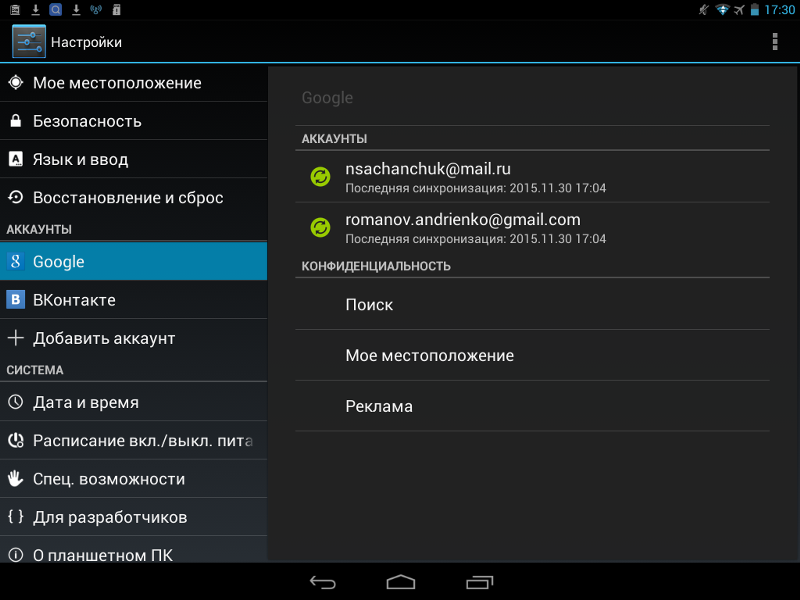 Если вы не сомневаетесь, что гаджет был украден — обращайтесь в полицию (лучше всего по месту кражи, а не фактического проживания, чтобы ускорить процесс поиска). Заявление пишется на имя начальника данного подразделения МВД, к документу необходимо приложить:
Если вы не сомневаетесь, что гаджет был украден — обращайтесь в полицию (лучше всего по месту кражи, а не фактического проживания, чтобы ускорить процесс поиска). Заявление пишется на имя начальника данного подразделения МВД, к документу необходимо приложить:
- Копию чека для подтверждения того, что гаджет действительно принадлежит вам.
- IMEI (его можно прочитать на коробке или в документах на устройство). Еще лучше — заранее посмотреть идентификационный код на своем девайсе и записать его в надежном месте (не в заметках этого же смартфона).
- Документы на СИМ-карту (если они есть).
- После подачи заявления обязательно запишите его номер, а также ФИО и контакты сотрудника полиции, который будет вести ваше дело.
После того как смартфон был утерян или украден, не стоит сразу блокировать SIM. Лучше обратиться к сотовому оператору за детализацией звонков: если вор воспользуется симкой, это может облегчить его поиски.
Чтобы найти украденный или потерянный мобильный телефон, если он выключен, пройдитесь по местным скупкам и ломбардам.
Зачастую воры не заморачиваются поиском каналов сбыта, а просто продают краденый гаджет за копейки в первую попавшуюся контору. Если вы обнаружили в продаже свой мобильник, не стоит предпринимать самостоятельных действий, лучше уведомите об этом сотрудников правоохранительных органов.
Что необходимо сделать заранее, чтобы можно было найти телефон
Поскольку действующих способов, как найти телефон если он выключен, не так уж много, лучше сразу после покупки активировать функцию отслеживания местоположения, а также следить за уровнем заряда батареи гаджета.
Чтобы включить опцию на айфоне:
• зайдите в настройки;
• нажмите на аватарку в верхней части экрана, чтобы открыть меню «Apple ID и iCloud»;
• выберите пункт «Локатор»;
• включите опцию «Найти iPhone»;
• передвиньте ползунок «Последняя геопозиция», чтобы девайс автоматически отправлял данные о своем положении в Apple при каждом критически низком заряде батареи;
• чтобы система могла находить айфон, когда он не подключен к интернету, включите функцию «Сеть локатора».
Активация отслеживания на Андроид-устройствах зависит от их марки и модели, но общий алгоритм действий аналогичен указанному выше. Стоит заранее определить место, в котором вы будете хранить свой мобильник (например, конкретный карман джинсов или отделение сумки). Это полезная привычка, которая поможет быстро найти потерянный телефон, потому что в таком случае вы сразу заметите его отсутствие на привычном месте.
Сервисы поиска позволяют также отслеживать перемещения владельца мобильного устройства на Андроид или iOS, но только в случае, если вы знаете логин и пароль от его аккаунта, и человек дал согласие на поиск. В противном случае это будет вмешательством в частную жизнь и нарушением закона.
Как найти потерянный телефон на андроиде
Вы потеряли свой мобильник или у вас его украли. Узнай, как и где найти украденный или потерянный телефон на Андроид, если даже невозможно предположить примерное местоположение, где это могло произойти. Конечно, обидно потерять свой телефон. В нем хранится много информации начиная от контактов и кончая сведениями о банковских картах.
Конечно, обидно потерять свой телефон. В нем хранится много информации начиная от контактов и кончая сведениями о банковских картах.
Ведь современный смартфон Андроид – это непростое средство дозвона, это компактный компьютер в кармане, без него уже многие не представляют свою активную жизнь.
Наивные владельцы пропавшего мобильника сразу же обращаются в правоохранительные органы, пишут заявление о пропаже, надеясь, что полицейские смогут найти гаджет и отдать вам обратно. Но этот ход практически никогда не дает положительного результата – сумма ущерба от потери телефона небольшая, поэтому никто особенно не будет стараться найти смартфон, даже если известно местоположение преступления.
Но есть несколько проверенных способов, которые помогут найти ваш телефон, даже если украли в крупном и оживленном мегаполисе.
Обзор проверенных способов найти телефон Андроид
Система Андроид разработана компанией Google, заботившейся о своей репутации, поэтому создала несколько сервисных приложений, чтобы найти потерянный телефон.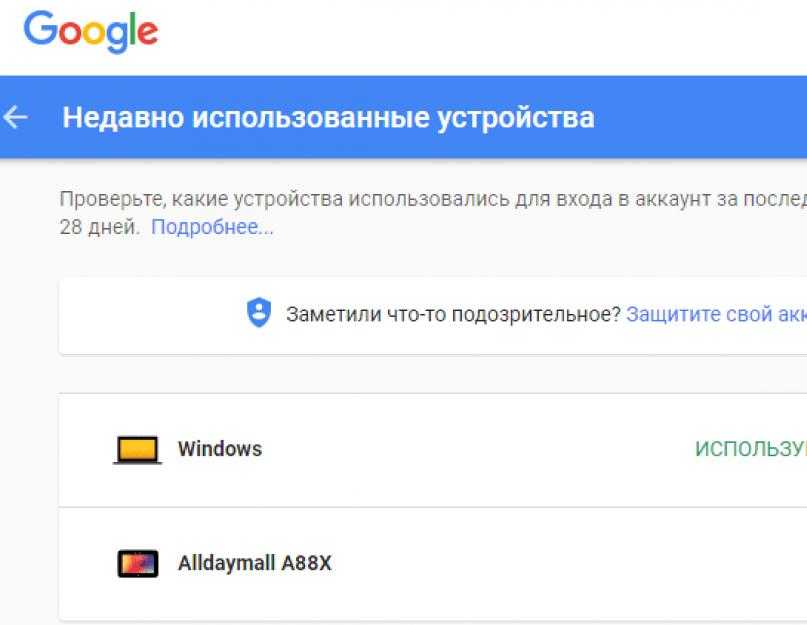 Но чтобы ими воспользоваться, необходима регистрация в системе, сделать это просто необходимо, только имея активированную учетную запись можно попытаться найти свое устройство Андроид.
Но чтобы ими воспользоваться, необходима регистрация в системе, сделать это просто необходимо, только имея активированную учетную запись можно попытаться найти свое устройство Андроид.
Также необходимо подключение к встроенному модулю GPS от Гугл, которое определяет расположение потерянного гаджета.
Кроме сервисных приложений от компании Гугл, существуют сторонние приложения, которые также можно использовать, чтобы найти его по местоположению, номеру или другим данным.
Но даже если вы обнаружили свое устройство, то нет гарантии, что мобильник сразу же вернут – это может быть опасно, поэтому лучше обратиться к правоохранительным органам за помощью в возврате потерянного устройства. Пожалуйста, не пытайтесь противостоять мошенникам.
Как найти смартфон через интернет
Самое первое при потере или краже гаджета открывайте аккаунт Гугл и переходите в раздел “ Безопасность ”.
Если вы забыли данные от аккаунта Google, логин и пароль, эти способы вам не помогут.
Находите раздел “Ваши устройства” и переходите по любой ссылке:
При переходе в “Управление телефоном” выбираете то, которое потеряли.
Здесь есть возможность отключить аккаунт Гугл на мобильнике, и таким образом, защитить часть данных.
Затем переходите по ссылке-вопросу “Потеряли телефон” и еще раз, подтвердив аккаунт, попадаете к управлению.
На этом этапе возможно:
- проанализировать последние действия
- заблокировать телефон
- позвонить на него
- выйти из аккаунта
- обратиться к оператору
- заблокировать данные
При утере смартфона поблизости активируйте функцию “Прозвон”. Аппарат будет звонить в течение 5 минут на максимальной громкости, с отличным от других сигналом звуком. У вас будет достаточно времени обнаружить свой телефон.
Если мобильника нет поблизости, используйте функцию “Найти”.
Совет: При помощи удаленного управления лучшим вариантом будет полная блокировка. Так, по крайней мере, злоумышленник не сможет вас шантажировать, зная ваши личные данные.
Так, по крайней мере, злоумышленник не сможет вас шантажировать, зная ваши личные данные.
Особенно полезна эта функция для владельцев корпоративных номеров, поскольку в памяти может храниться конфиденциальная информация, не предназначенная для посторонних лиц.
Но если он выключен, и нет интернета, то через этот сервис обнаружить мобильник не представляется возможным, поэтому любые манипуляции с ним не помогут.
“Найти устройство” – встроенная функция для поиска
Любое мобильник оснащен опцией поиска, поэтому найти потерянный телефон вполне вероятно через встроенный функционал “Найти устройство”.
Через эту функцию можно отключить все работающие приложения или их восстановить, причем сервис доступен для всех Андроид от Google. Устанавливать другие приложения нет необходимости.
Найти с компьютера
Чтобы отыскать потерянный мобильник, в случае кражи, понадобиться подключение к интернету на компьютере через браузер, для определения местоположения.
Но этот вариант может сработать, если подключен выход в интернет, а если выключен, то обнаружить не получится.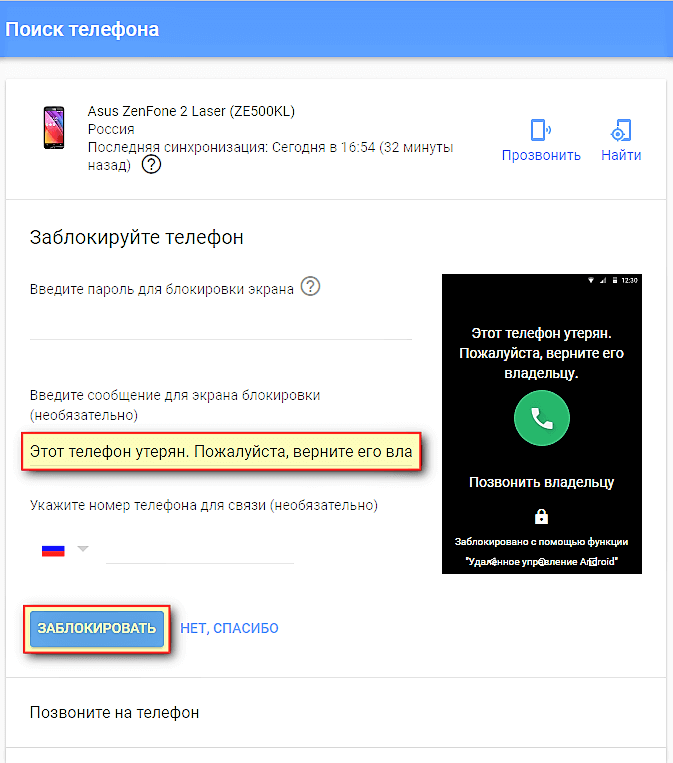
Итак, чтобы обнаружить потерянный девайс, сделайте следующее:
- открываете браузер на компьютере наберите адрес сайта https://www.google.com/android/find
- войдите в сервис с помощью своего аккаунта google если запросит
- откроются все ваши устройства, нужно только кликнуть на тот девайс, который вы смогли потерять
После всех действий у вас появится возможность:
- полной блокировки
- полного уничтожения всех данные в памяти (во время этой операции данные аккаунта также будут стерты)
Во время блокировки вы можете оставить сообщение и добавить номер любого другого абонента для связи с вами.
Эта опция рассчитана на порядочных людей. Нажав на зеленую кнопку произойдет вызов на указанный вами номер.
Очистка мобильника приведет к полному удалению всех данных и после этого местонахождение аппарата не сможет определиться.
Поиск с помощью другого смартфона
Для более оперативного поиска вы можете использовать любой другой аппарат членов семьи или друга.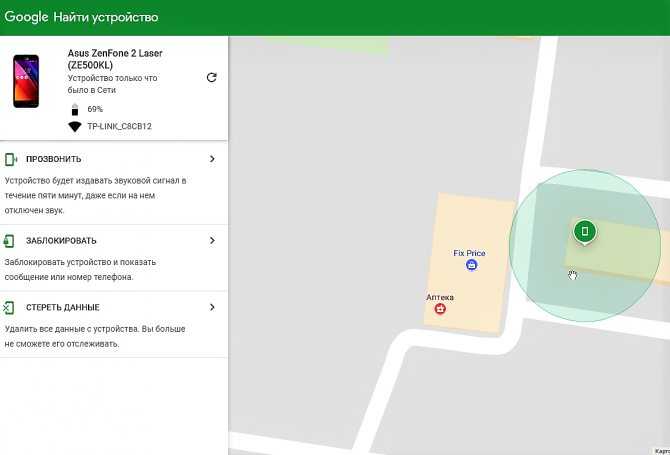
Переходите в раздел “Защита” или “Безопасность” в настройках устройства.
Находите раздел “Найти устройство” и выбираете функцию с одноименным названием.
Вход для поиска осуществляете в качестве Гостя, введя далее, свой логин и пароль от аккаунта Гугл.
Теперь вы можете произвести все действия, описанные выше, при входе с компьютера.
Поиск телефона используя Google Maps
- следует убедиться, что смартфон имеет выход в интернет или включена опция мобильной связи и определения местоположения. Если все выключено, то разыскать через эту опцию будет невозможно
- на своем ПК откройте поисковик google и перейдите в раздел “Карты” (под своим аккаунтом)
- вверху слева откройте позицию “Хронология” – здесь нужно указать точную дату поиска.
- после этих действий потерянный телефон, должен быть, обнаружен, а на карте можно посмотреть местоположение
Сторонние приложения для поиска гаджета
Разберем работу в 3 популярных сервиса, чтобы найти потерянный телефона.
Все эти приложения помогут в том случае, если вы заблаговременно подстраховались и установили одно из них.
Lost Android или потерянный Андроид
Скачать программу можно в магазине Google play. После установки приложение изменит свой значок на картинку блокнота – это так задумали создатели, чтобы злоумышленники не смогли распознать работающую функцию обнаружения.
Настройка состоит из нескольких этапов:
- задайте ему права администратора устройства – это понадобится для блокировки или уничтожения всей информации
- также необходимо разрешить софту выходить в интерфейс браузера
Весь процесс розыска будет проходить через браузер на компьютере с использованием учетной записи Google.
Приложение оснащено расширенными возможностями, и может помочь:
- при дозвоне и включении вибрации
- для определения местонахождения
- чтение всех sms сообщений или в отправке новых
- определение нахождения устройства в зоне сети (включено или выключено)
- через него можно активировать работу Wi-Fi, вспышку, осуществить перенаправление входящих звонков на другой аппарат, открыть список входящих и исходящих соединений, историю просмотра страниц в браузере и многое другое
Даже можно сделать скрытый снимок задней или фронтальной камерой потерянного устройства. И тот, у кого она находится, не заподозрит ничего.
И тот, у кого она находится, не заподозрит ничего.
Снимок задней камерой
Некоторые опции разработчик ОС Android уже включены в функционал смартфонов, но опции этой программы намного шире.
В этом видео рассказано, как установить программу на украденный телефон и как найти потерянное устройство.
Сервис Avast Anti-Theft
Многие пользуются антивирусным программным обеспечением от Avast , и должны знать, что в компании активно занимаются проблемами защиты мобильных девайсов, поэтому создан этот софт.
- При первой активации приложения высветиться сообщение о защите всей системы от вторжения, для этого используется придуманный вами код.
- Для работы необходимо привязать ПО с номером мобильника, и указать дополнительный номер другого абонента.
- Предоставить разрешение на администрирование, поскольку только так можно будет воспользоваться полезными функциями.

- После того как смартфон попал в чужие руки, и злоумышленники заметили, что за ними следят, то приложение невозможно удалить, поскольку потребуется ввод кода, которого похитители наверняка не знают.
- Удаленно через софт можно включить геолокацию, это поможет определить место, где находится мобильник.
Но в остальном, работа Avast Anti-Theft стандартна, можно дозвониться, определить, где находится украденный девайс, заблокировать или стереть все данные.
Веб-управление телефоном с компьютера осуществляется по ссылке: https://my.avast.com/ru-ru/#devices
Однако разработчиками предлагается платная версия, у которой функционал намного шире, чем в стандартном и бесплатном варианте. Стоимость невысока, если есть необходимость защитить информацию при утере девайса, то можно рассмотреть этот вариант.
AirDroid – поиск мобильника
Найти телефон можно с помощью программы AirDroid , синхронизированное с Web версией. Принцип использования аналогичен вышеописанным приложениям.
Как установить, подключить и использовать все функции приложения описано ранее в статье.
В заключении
Вам не помогли вышеописанные способы. Остается два выхода:
- обратиться к провайдеру вашей мобильной связи (поиск местоположения по номеру абонента)
- обратиться в полицию (напишите заявление, приложите Imei, коробку и чек оплаты)
Возможно, эти способы помогут вам даже лучше, чем предложенные выше.
Вопрос, можно ли найти телефон Андроид если потерял имеет положительный ответ, но многое зависит от обстоятельств. С помощью сервиса Android Device Manager можно осуществлять поиск со своего компьютера. Но если злоумышленники уже успели сбросить настройки на девайсе или он пребывает в выключенном состоянии, то функционал будет урезанным. Но не всегда воры догадываются сделать это, поэтому шансы найти устройство еще есть. Для этого производим следующие манипуляции на своем ПК:
- Переходим по ссылке https://www.google.
 com/android/devicemanager , где Вы получаете доступ для удаленного управления;
com/android/devicemanager , где Вы получаете доступ для удаленного управления; - Авторизируемся под данными своего Гугл-аккаунта;
- Перед Вами появляется окно, содержащее в себе следующую информацию.
Решая вопрос, как найти телефон Андроид, если потерял его, через компьютер Вы увидите, что отсюда его можно заблокировать, позвонить или стереть всю информацию, хранящуюся в памяти.
Что делать, если не можешь найти телефон дома?
В условиях повседневной суеты или по своей рассеянности, телефон можно потерять даже у себя дома, как бы комично это не звучало. В этом случае поможет программа, позволяющая совершить звонок себе через интернет. Несколько минут телефон будет звонить, причем даже если на нем установлен беззвучный режим. Так его найти будет гораздо проще, Вам останется лишь пройтись по комнатам и услышать откуда играет рингтон.
Отправка СМС на потерянный или украденный смартфон
Если найти потерянный телефон Андроид через Google не удалось, то можно отправить на него сообщение с просьбой вернуть за вознаграждение.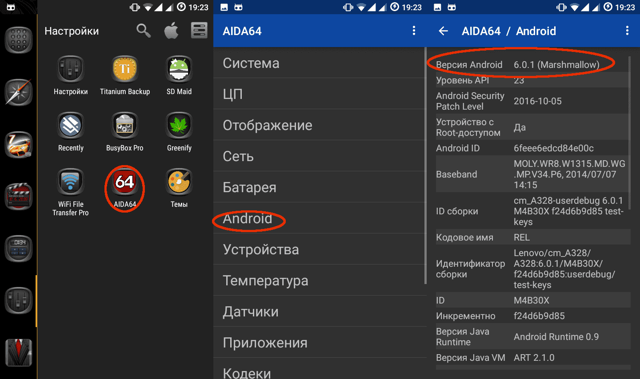 В это сложно поверить, но даже сейчас есть честные и ответственные люди, поэтому стоит надеяться, что после этого с Вами могут связаться люди, нашедшие телефон и договориться о его возвращении.
В это сложно поверить, но даже сейчас есть честные и ответственные люди, поэтому стоит надеяться, что после этого с Вами могут связаться люди, нашедшие телефон и договориться о его возвращении.
Приложение Lost Android — эффективный помощник при утере телефона
Если разбираясь, как найти потерянный телефон Андроид через интернет, Вы так и не смогли добиться результатов, то стоит попробовать одно из самых популярных и функциональных приложений — Lost Android. Установив и впервые попав в интерфейс приложения, нужно предоставить ему права администратора. Без этого у Вас не будет доступа к блокировке аппарата и удалению информации с его памяти. С помощью приложения можно дистанционно включить звук на украденном телефоне и посмотреть его текущие GPS-координаты. Если GPS отключен, то можно активировать его. Также можно получить доступ к хранимой в нем информации и скопировать на компьютер, чтобы восстановить важные контакты и фотографии, даже если вернуть девайс уже не выйдет. Приложение умеет отсылать уведомления при смене СИМ-карты и отправлять уведомления с просьбой вернуть аппарат.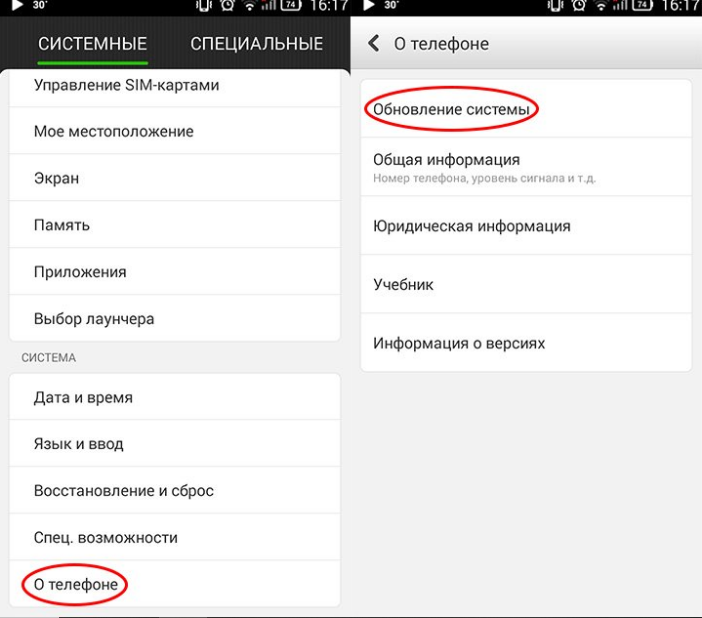
Уровень сложности: для начинающих. На сегодняшний день все популярные мобильные операционные системы имеют в своём арсенале встроенные средства для удалённого управления устройствами. Это может понадобиться в случае потери или кражи смартфона, чтобы обнаружить его местоположение, послать сообщение нашедшим его людям, заблокировать или уничтожить свои личные данные. Совсем недавно мы познакомились с реализацией этих функций на платформе Windows Phone, а в этой статье расскажем, как найти пропавший смартфон или планшет под управлением Android.
Как найти телефон на Андроид с помощью Andro >Стандартный инструмент от компании Google состоит из двух взаимосвязанных частей. Небольшая утилита под названием «Удаленное управление Android» устанавливается на ваш гаджет, а команды ей отдаются через веб-интерфейс. Многие производители устанавливают эту утилиту на свои устройства по умолчанию, но если она у вас отсутствует, то вы можете скачать её в Google Play.
Настройка Andro >Компания Google щепетильно относится к конфиденциальности личной информации, поэтому вы должны самостоятельно активировать утилиту «Удаленное управление Android» и дать ей необходимые разрешения.
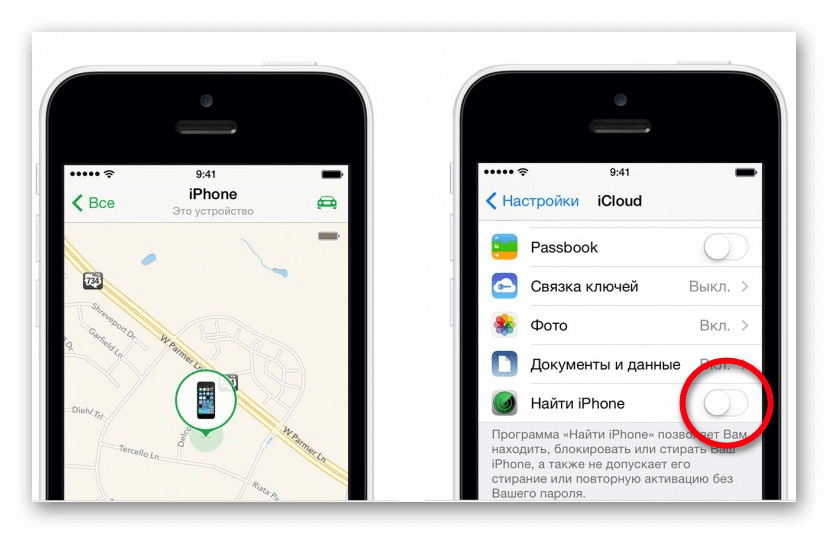 Для этого выполните следующие действия.
Для этого выполните следующие действия.1. Откройте настройки устройства. Перейдите в раздел «Безопасность».
2. Выберите пункт «Администраторы устройства».
3. Отметьте флажком пункт «Удалённое управление Android». Ознакомьтесь с возможностями программы и согласитесь нажатием кнопки «Активировать».
4. Вернитесь обратно и закройте настройки.
Как обнаружить, где находится ваш Andro >Если ваш гаджет был украден или просто где-то утерян, то с помощью сервиса Android Device Manager у вас имеется вероятность обнаружить его текущее местоположение. Разумеется, возможности этого сервиса ограничены, особенно в том случае, если злоумышленники оперативно выключили устройство или произвели сброс установок. Однако кое-какие шансы всё же есть, особенно если поиск устройства производится по горячим следам или оно попало в руки неопытных пользователей.
Для поиска своего смартфона или планшета зайдите на страницу «Удаленное управление Android». Выберите своё устройство в выпадающем списке, если у вас их несколько, и щёлкните кнопку с иконкой мишени «Определить местоположение устройства». После непродолжительного ожидания вы увидите маркер на карте, а также сведения о времени последнего подключения к сети в плавающей панели слева.
Выберите своё устройство в выпадающем списке, если у вас их несколько, и щёлкните кнопку с иконкой мишени «Определить местоположение устройства». После непродолжительного ожидания вы увидите маркер на карте, а также сведения о времени последнего подключения к сети в плавающей панели слева.
Обратите внимание, что точность обнаружения очень зависит от того, активирована ли система GPS на вашем устройстве. Но в любом случае вы сможете хотя бы приблизительно определить область для поисков смартфона.
В ситуации, когда телефон находится где-то возле вас, но вы никак не можете его отыскать, вам пригодится функция прозвона. Нажмите на кнопку «Прозвонить», и смартфон начнёт звонить на максимальной громкости в течение пяти минут. Таким образом легко обнаружить завалившийся под кровать или за шкаф гаджет в границах своего дома.
Далеко не всегда человек, нашедший ваш смартфон, желает его присвоить или продать. Есть ещё честные люди, которые с удовольствием вернут вам любимый гаджет. А чтобы помочь им сделать это быстрее, можно отправить специальное сообщение, которое будет отображаться на заблокированном экране. Для этого следует воспользоваться кнопкой «Блокировать» в веб-интерфейсе «Удаленное управление Android».
А чтобы помочь им сделать это быстрее, можно отправить специальное сообщение, которое будет отображаться на заблокированном экране. Для этого следует воспользоваться кнопкой «Блокировать» в веб-интерфейсе «Удаленное управление Android».
В появившемся всплывающем окне вам следует задать пароль блокировки, сообщение и номер телефона, которые будут отображаться при включении вашего устройства. Таким образом вы поможете новому владельцу быстрее вам позвонить и избежать соблазна поковыряться в ваших личных записях и фотографиях.
При самом печальном стечении обстоятельств, когда никакой надежды на возврат устройства не остаётся, нужно хотя бы минимизировать возможный ущерб от утечки персональных данных. В этом случае следует воспользоваться кнопкой «Очистить» на странице «Удаленное управление Android». После её нажатия и подтверждения своего выбора произойдёт полный сброс устройства к заводским установкам и уничтожение данных. Обратите внимание, что это не затронет содержимого SD-карты, так что не следует использовать её для хранения личных фотографий, документов или другой конфиденциальной информации.
Find My Device
Google LLC
Уже скачали: 7371 пользователь
Поиск смартфона через программу Lost Andro >Как вы могли убедиться в предыдущем разделе, фирменное приложение «Удаленное управление Android» имеет только базовый набор функций, которые помогут вам далеко не во всех ситуациях. Если вам необходимо более мощная программа для удалённого управления смартфоном, то рекомендуем вам познакомиться с Lost Android.
Для начала потребуется установить на своё устройство небольшой клиент из каталога приложений Google Play. Не удивляйтесь, что в результате у вас появится новое приложение Personal Notes, ведь именно таким образом Lost Android маскируется от любопытных глаз. После запуска программы необходимо предоставить ей права администратора устройства таким же образом, как мы это делали в случае с Android Device Manager.
Сердцем Lost Android и пультом управления вашим устройством является специальная страница в сети, расположенная здесь. Выглядит она не слишком модно, зато предоставляет действительно много возможностей.
Прежде всего потребуется зарегистрироваться с помощью своего Google-аккаунта. После этого связь с клиентом Lost Android на вашем смартфоне или планшете будет установлена, и вы сможете приступить к изучению доступных функций. Вот только краткий их перечень.
- Отправка лога последних звонков и SMS-сообщений на вашу электронную почту.
- Включение звукового сигнала, вибрации, экрана на потерянном устройстве.
- Поиск местоположения вашего телефона на карте. В том случае, если в данный момент GPS отключен, вы можете включить его удалённо и повысить точность поиска.
- Отправка SMS со своего телефона через веб-интерфейс Lost Android.
- Блокировка и разблокировка телефона из интернета.
- Удалённое стирание всех личных данных, в том числе и хранящихся на SD-карте.
- Отправка всплывающих сообщений новому владельцу с просьбой о возврате гаджета.
- Получение сообщения о статусе телефона, которое будет включать в себя уровень заряда батареи, IMEI, номер SIM-карты и многое другое.

- Управление телефоном с помощью SMS-сообщений. Это поможет вам в том случае, если на телефоне отсутствует соединение с интернетом.
- Уведомление о смене симки. Даже если новый владелец поменяет SIM-карту, вы тут же об этом узнаете и всё равно сможете отдавать команды своему гаджету.
- Lost Andro >Даже такое сжатое перечисление возможностей программы Lost Android свидетельствует о том, что с её помощью вы получаете практически полную и безграничную власть над своим гаджетом, не смотря на то, что он находится далеко от вас. При этом очень важно, что для управления используются наряду с push-уведомлениями ещё и SMS-команды, что образует дополнительный канал связи с вашим устройством.
Как найти потерянное или украденное Android-устройство
Потеря телефона — это самое худшее. Невозможность отвечать на звонки или текстовые сообщения расстраивает, и это особенно ужасно, если вы совершенно не представляете, где может быть ваш телефон. Существует также риск для вашей конфиденциальности, поскольку кто-то, кто найдет ваш потерянный телефон, может получить к нему доступ и получить доступ к вашей личной информации. Если ваш телефон Android в настоящее время потерян или украден, мы здесь, чтобы помочь вам выяснить, где он находится.
Если ваш телефон Android в настоящее время потерян или украден, мы здесь, чтобы помочь вам выяснить, где он находится.
ОТКАЗ ОТ ОТВЕТСТВЕННОСТИ
Просто предупреждаю, что некоторые из сервисов, которые мы здесь рассматриваем, имеют партнерские отношения с нами, поэтому мы можем получить комиссию, если вы посетите один из них и что-нибудь купите. Подробнее о том, как это работает, можно прочитать на странице https://techboomers.com/how-to-support-techboomers.
Мы покажем вам два разных и простых способа найти свой телефон Android, если вы его потеряли или его украли. Оба способа прекрасно работают, и первый метод даже не требует, чтобы вы установили приложение на свой телефон, прежде чем потерять его. В конце мы также расскажем вам о 4 отличных приложениях, которые вы должны установить на свое устройство сегодня, и которые могут помочь вам, если вы когда-нибудь снова потеряете свой Android в будущем. Давайте начнем с инструкций для нашего первого метода определения местоположения телефона Android.
Способ 1. Найдите свое устройство Android с помощью Google
Простой поиск «найди мой Android» с помощью поиска Google поможет вам начать поиск потерянного телефона Android. Если вы вошли в свою учетную запись Google на своем устройстве, Google может помочь вам найти ее. Вот как:
1. Перейдите на Google.com в веб-браузере.
На своем компьютере или мобильном устройстве друга откройте интернет-браузер и перейдите на Google.com.
2. Найдите «найти мой Android» или что-то подобное.
В строке поиска введите «найти мой Android», «потерянный Android» или что-то подобное. После того, как вы выполните этот поиск, Google сможет помочь вам найти ваш Android.
3. Нажмите
Начать в верхней части страницы результатов поиска.Выполнив поиск в Google, над остальными результатами поиска появится окно.
4. Выберите устройство, которое вы пытаетесь найти.
На следующей странице вы увидите список мобильных устройств, на которых выполнен вход в вашу учетную запись Google. Нажмите на то устройство, которое вы хотите найти.
Нажмите на то устройство, которое вы хотите найти.
5. Войдите в свою учетную запись Google.
Теперь вам нужно войти в свою учетную запись Google. Введите свой адрес электронной почты и пароль для входа.
6. Следуйте инструкциям на экране, чтобы найти свое устройство Android.
После того, как вы войдете в свою учетную запись Google, вам будет предоставлен список действий, которые вы можете предпринять, чтобы защитить свое устройство, и найти его. Вы можете удаленно выйти из своего устройства, найти и заблокировать свой телефон, позвонить на свой телефон или обратиться за помощью к своему оператору связи.
Это все, что вам нужно сделать, чтобы найти потерянный Android с помощью Google. Наш следующий метод включает в себя загрузку приложения под названием Find My Device , которое позволит вам найти ваш Android, а также другие интересные функции.
Способ 2. Использование Android-приложения «Найти мое устройство»
Как работает «Найти мое устройство» ? Как я могу его использовать? Это важные вопросы, на которые мы ответим для вас.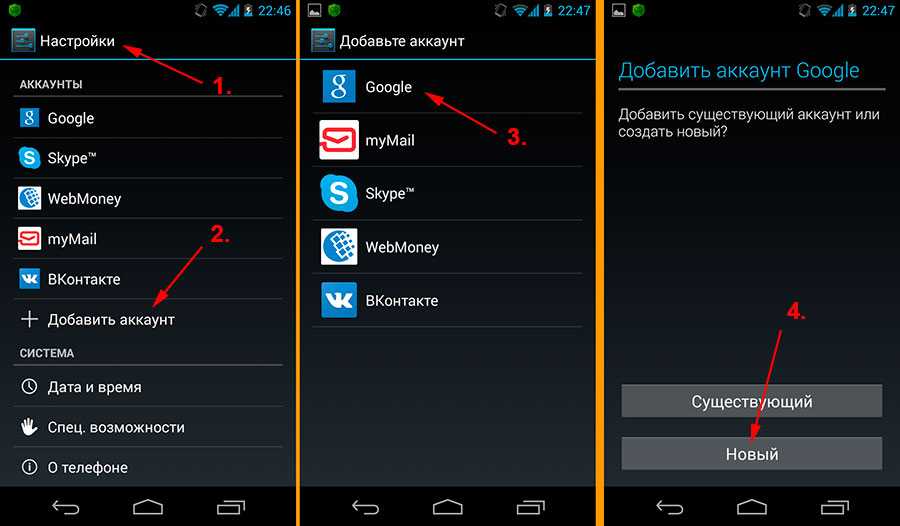 Но прежде всего, что такое Find My Device ?
Но прежде всего, что такое Find My Device ?
Что такое «Найти мое устройство»?
Find My Device — это приложение для Android-устройств, которое позволяет найти потерянный Android-телефон, планшет или смарт-часы. С помощью этого приложения вы можете заставить свое устройство издавать звук, чтобы помочь вам найти его, и даже позволяет отображать сообщение или удаленно блокировать ваше устройство, чтобы никто не мог получить доступ к вашей информации.
Звучит неплохо, правда? Если вы хотите начать работу с приложением Find My Device , далее мы покажем вам, как его включить.
Как включить функцию «Найти мое устройство»
1. Откройте магазин Google Play на Android-устройстве.
Первый шаг — получить доступ к магазину приложений Android, Google Play.
2. Загрузите и установите программу «Найти устройство».
Теперь загрузите приложение «Найти мое устройство» так же, как и любое другое приложение.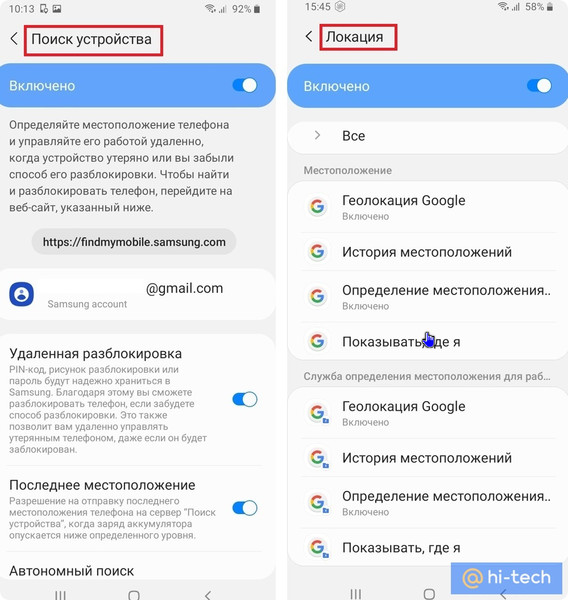 Найдите «Найти мое устройство» и установите его на свой телефон Android. Убедитесь, что вы загружаете правильное приложение, так как многие другие приложения имеют похожие названия. Ссылки для загрузки приложения можно найти ниже.
Найдите «Найти мое устройство» и установите его на свой телефон Android. Убедитесь, что вы загружаете правильное приложение, так как многие другие приложения имеют похожие названия. Ссылки для загрузки приложения можно найти ниже.
Загрузите приложение: Android
3. Войдите в свою учетную запись Google.
Если у вас уже есть учетная запись Google (поскольку вы используете Gmail, YouTube и т. д.), вы можете использовать эти учетные данные для входа в приложение Find My Device . Это упрощает работу, поэтому вам не нужно запоминать еще один отдельный адрес электронной почты и пароль.
4. Разрешите приложению доступ к вашему местоположению и контактной информации.
При появлении запроса убедитесь, что вы разрешаете Найдите мое устройство для доступа к вашему местоположению и контактам. Ваше местоположение необходимо, чтобы вы могли видеть, где находится ваше устройство, а ваши контакты нужны, чтобы приложение могло получить доступ к электронной почте, которую вы связали со своей учетной записью Google.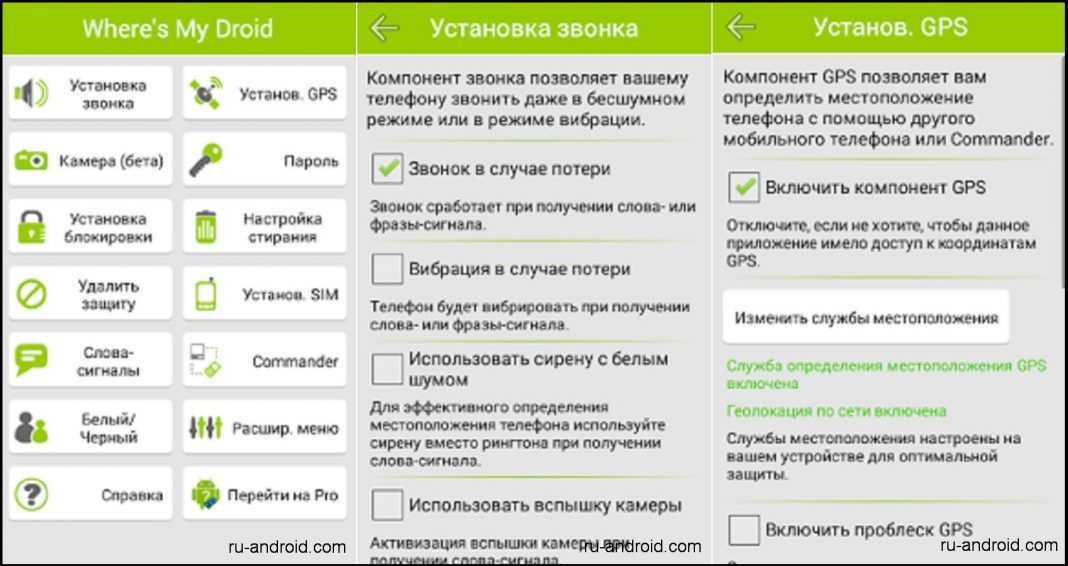
5. Настройте устройство так, чтобы разрешить удаленную блокировку и удаление данных.
Чтобы приложение Find My Device могло удаленно заблокировать или стереть данные с вашего устройства, вам необходимо изменить настройки устройства. Для этого начните с открытия настроек Android.
Затем выберите Google .
Далее нажмите Вход и безопасность .
Наконец, включите эту функцию, коснувшись ползунка с надписью «Разрешить удаленную блокировку и стирание».
6. Протестируйте его, чтобы убедиться, что все настроено правильно.
Попробуйте приложение, чтобы убедиться, что вы правильно его настроили и что оно работает так, как должно.
Эти 6 шагов — все, что вам нужно сделать, чтобы включить Найдите мое устройство на вашем Android. Теперь давайте рассмотрим, как вы можете использовать это приложение, чтобы найти и/или защитить пропавший телефон Android.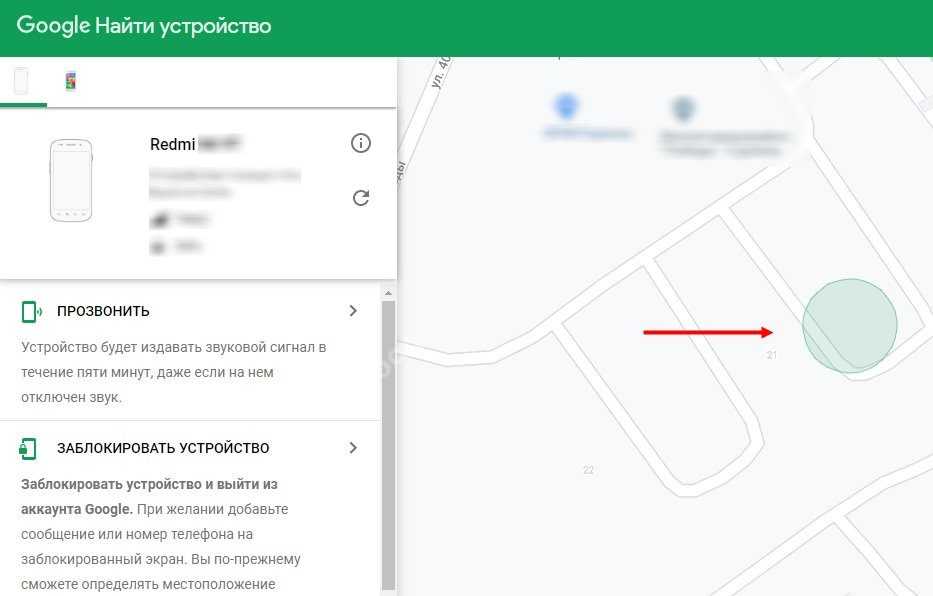
Как найти телефон Android с помощью Find My Device
Если вы не знаете, где находится ваше устройство Android, и хотите его найти, вы можете войти в систему Find My Device на своем компьютере, чтобы найти его. Вот как вы можете найти свой телефон в Интернете:
1. Откройте веб-браузер и перейдите на сайт «Найти мое устройство».
На компьютере выберите свой любимый интернет-браузер и перейдите на веб-сайт Find My Device.
2. Войдите в свою учетную запись Google.
Используя свой адрес электронной почты и пароль, войдите в свою учетную запись Google.
3. Выберите устройство, которое вы хотите найти, в левом верхнем углу экрана.
В верхнем левом углу экрана вы должны увидеть список устройств, которые вы подключили к приложению Find My Device . Нажмите на тот, который вы пытаетесь найти.
4. Используйте доступные параметры в меню «Найти устройство», чтобы заблокировать устройство, стереть его данные, воспроизвести звук или использовать другие полезные функции.
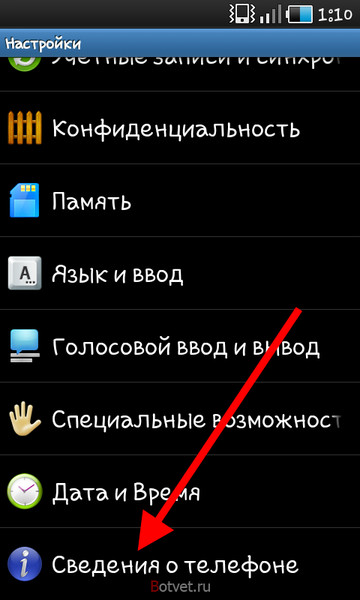
После того, как вы выбрали устройство, вам будут предложены варианты, которые вы можете использовать, чтобы заблокировать свое устройство, чтобы другие люди не могли его использовать, воспроизвести звук, который поможет вам найти ваше устройство (если вы знаете, что оно рядом с вами, но не может найти, где оно находится), и даже удаленно стереть все данные на вашем устройстве, если вы беспокоитесь, что оно могло попасть в чужие руки.
Это наш второй метод поиска потерянного или украденного Android. Теперь, когда мы провели вас через шаги к этим двум методам, мы хотим рассказать вам о нескольких других приложениях, которые вы можете использовать, чтобы найти свой Android, если вы когда-нибудь снова его потеряете. Чтобы они работали, вам нужно будет установить их на свой телефон, прежде чем потерять его, поэтому проверьте их прямо сейчас! Эти приложения также будут работать с устройством iOS, и это здорово, если вы когда-нибудь переключите его.
Другие полезные приложения для поиска вашего телефона Android
1.
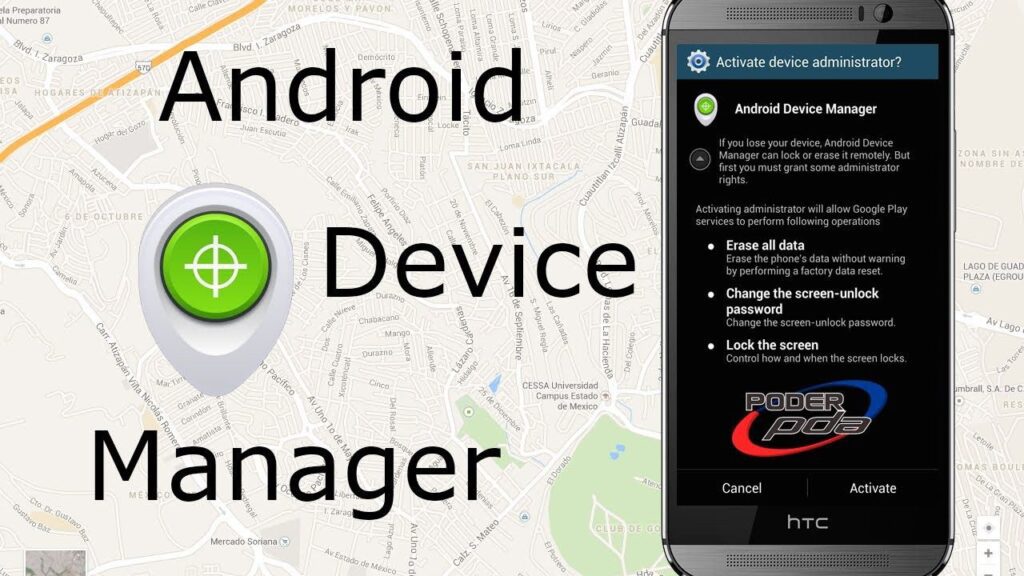 Семейный локатор
Семейный локаторПриложение Семейный локатор — отличное приложение для отслеживания вашего устройства Android или iOS, а также для семей, групп друзей, и т.д., которые хотят следить друг за другом. Создавайте «круги» с людьми, которые вам небезразличны, отслеживайте местонахождение друг друга и общайтесь вместе бесплатно.
Вы можете подписаться на получение уведомлений, когда кто-то из вашего круга прибывает или покидает определенное место назначения (например, школу или работу), и видеть, где они находятся на карте. Это приложение — отличный способ обезопасить своих близких, а также найти устройства в случае их потери или кражи.
Загрузить: Android | iOS
2. Prey Anti Theft
Далее у нас есть приложение под названием Prey Anti Theft. Это приложение — отличный вариант для отслеживания вашего устройства Android, но оно также совместимо с iOS и может быть установлено на ноутбуках Mac или ПК. Вы можете защитить и отслеживать до 3 устройств бесплатно с Prey Anti Theft.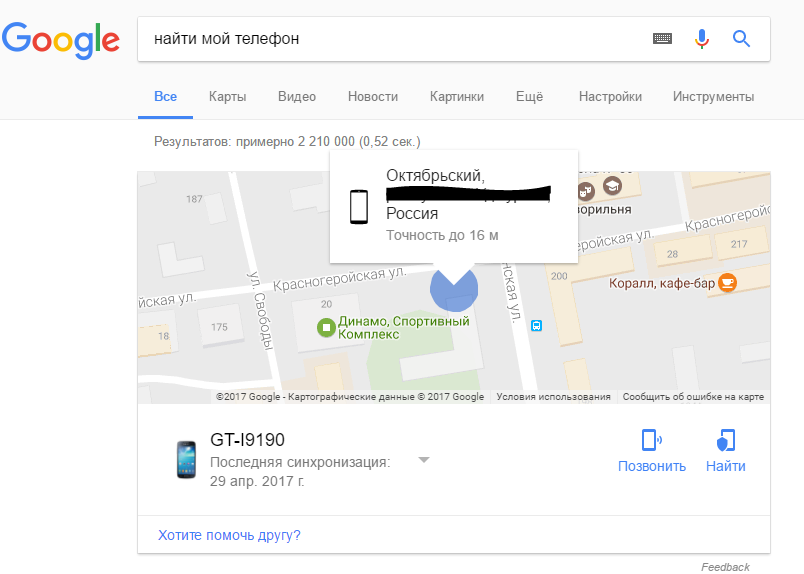
Смотрите, где находятся ваши устройства на карте, настраивайте охранную сигнализацию, которая сработает, даже если звук вашего устройства отключен, удаленно блокируйте свое устройство и т. д. Вы даже можете получить доступ к камере вашего устройства и незаметно делать снимки, чтобы узнать, у кого есть ваше устройство, и отправлять сообщения, которые появляются на экране вашего Android, чтобы вы могли связаться с тем, кто его использует.
Загрузить: Android | iOS
3. Где мой дроид
В-третьих, у нас есть «Где мой дроид». Это еще одно замечательное бесплатное приложение, которое позволяет отслеживать местоположение вашего устройства, чтобы вы могли найти его, если потеряете. Вы можете заставить свой Android звонить или вибрировать, чтобы помочь вам найти его, если вы просто потеряли его дома, или даже защитить свои настройки с помощью кода доступа, чтобы, если кто-то украдет ваше устройство, они не могли внести какие-либо изменения.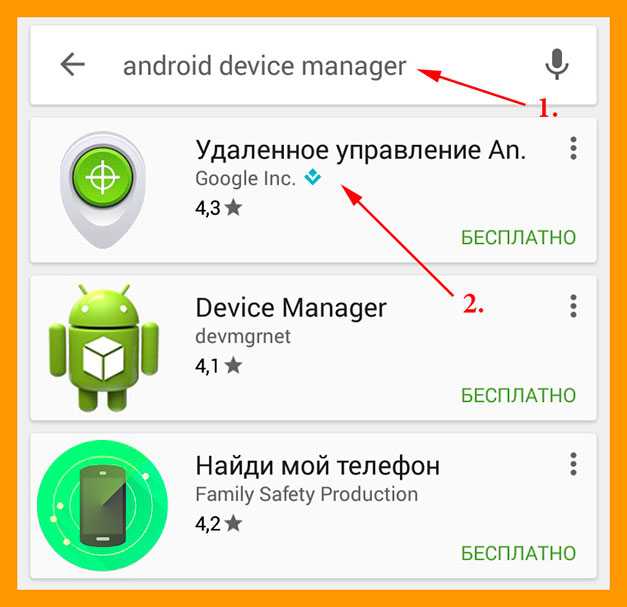
Приложение утверждает, что оно не разряжает вашу батарею, а также имеет функцию «GPS Flare», поэтому оно фиксирует местоположение устройства, даже если уровень заряда батареи очень низкий. Где мой Droid имеет рейтинг 4,5/5 в магазине Google Play, и другие пользователи Android могут сказать о нем только хорошее!
Загрузка: Android
4. Найти друзей
Последнее приложение, которое мы хотим вам порекомендовать, называется «Найти друзей». С помощью этого приложения вы можете добавлять своих друзей и видеть, где они находятся на карте. Вы также можете позволить своим друзьям видеть, где вы находитесь, и общаться с ними через приложение.
Когда вы можете видеть местонахождение своих друзей, вы можете видеть их предполагаемое время прибытия, если они собираются встретиться с вами где-то, и отслеживать их точное местоположение на карте. Предоставление друзьям возможности видеть ваше местоположение с помощью функции «Найти друзей» поможет вам найти свое устройство, если вы когда-нибудь потеряете его в будущем.
Загрузить: Android
Эти четыре приложения, а также два метода, которые мы упомянули в начале, являются лучшими способами найти неуместное, потерянное или украденное устройство Android. Вы пробовали какой-либо из этих методов раньше? Какие из них работали лучше всего для вас? Если вы хотите узнать, как делать больше вещей на своем устройстве Android, ознакомьтесь с нашим курсом Android Calling & Voicemail.
Варианты телефона со складным аккумулятором и аккумулятором длительного действия
Испытайте телефон, созданный для вас.
Выберите телефоны и бренды, которые лучше всего подходят для вас, с полезными функциями от Google.
НАЙДИТЕ СВОЙ ИДЕАЛЬНЫЙ ТЕЛЕФОН
Открытие Google TV на планшете Android с рекламой Dune и других телешоу
Делайте больше того, что вам нравится.
Делайте больше и быстрее на своем телефоне Android. С полезными приложениями и функциями Google, которые помогут вам справляться с самыми важными делами, а также мощной защитой для душевного спокойствия.
Камера
Службы Google
Защита
Развлечения
Мультиустройство
Экосистема
Основные моменты
КАМЕРА
Будьте тем, чей телефон известен тем, что делает лучшие фотографии.
Снимайте потрясающие фотографии и видео с помощью профессиональных камер и интеллектуальных инструментов редактирования. Размывайте фон и улучшайте цвета и освещение с помощью фильтров Real Tone, которые работают с оттенками кожи для создания ярких портретов с помощью Google Фото. А на телефонах Google Pixel можно волшебным образом стереть 90 275 1 90 276 ненужных объектов за несколько быстрых нажатий.
Снимайте потрясающие фотографии и видео с помощью профессиональных камер и интеллектуальных инструментов редактирования. Размывайте фон и улучшайте цвета и освещение с помощью фильтров Real Tone, которые работают с оттенками кожи для создания ярких портретов с помощью Google Фото. А на телефонах Google Pixel волшебным образом стереть 1 нежелательных объектов в несколько быстрых нажатий.
См. избранные телефоныПРИЛОЖЕНИЯ GOOGLE
Сделайте это своим с полезными приложениями Google, разработанными для Android.
Ищите, покупайте и переводите то, что видите, с помощью камеры и Google Lens 2 . Откройте для себя новые места по всему миру или свой уголок с Google Maps. Отправляйте текстовые сообщения, получайте ответы и делайте больше с помощью голосового помощника Google Assistant 3 . Нажмите, чтобы узнать о более быстром и безопасном способе оплаты с помощью Google Кошелька. И многое другое.
И многое другое.
Google Wallet, Google Maps и Google Assistant, используемой на телефоне Android
Ищите, покупайте и переводите то, что вы видите, с помощью камеры и Google Lens 2 . Откройте для себя новые места по всему миру или свой уголок с Google Maps. Отправляйте текстовые сообщения, получайте ответы и делайте больше с помощью голосового помощника Google Assistant 3 . Нажмите, чтобы узнать о более быстром и безопасном способе оплаты с помощью Google Кошелька. И многое другое.
ЗАЩИТА
Получите постоянную защиту на каждом шагу.
Предотвратите вредоносное ПО с помощью Google Play Protect. Будьте на шаг впереди мошенников благодаря защите от спама и фишинга. Выберите, какие приложения получают доступ к вашей информации. И знайте, что функции личной безопасности помогут вам защитить вашу спину: предупреждения о землетрясениях, службы определения местоположения в чрезвычайных ситуациях, обнаружение автомобильных аварий 4 и многое другое.
Экран телефона Android с результатами проверки безопасности из Google Play Protect и предупреждающим сообщением о подозреваемом спамере
Предотвратите вредоносное ПО с помощью Google Play Protect. Будьте на шаг впереди мошенников благодаря защите от спама и фишинга. Выберите, какие приложения получают доступ к вашей информации. И знайте, что функции личной безопасности помогут вам защитить вашу спину, с предупреждениями о землетрясениях, службами определения местоположения в чрезвычайных ситуациях, обнаружением автомобильных аварий 4 и больше.
РАЗВЛЕЧЕНИЯ
Наслаждайтесь более подключенным способом.
Превратите свой телефон в пульт Google TV и смотрите любимые потоковые сервисы 5 , такие как Netflix, Hulu и Spotify, на большом экране со встроенным Chromecast. Соедините наушники одним нажатием с помощью Fast Pair и легко переключайте звук между устройствами 6 . И получайте свои фильмы, сериалы, книги, приложения и игры в Google Play.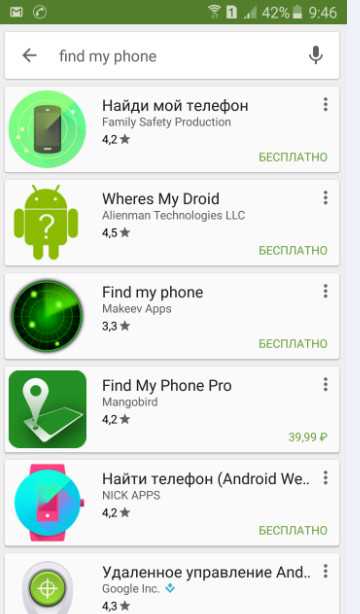
Демонстрация функций телефона Android для развлечений, включая использование телефона в качестве пульта Google TV, новейшие игры и сопряжение наушников
Превратите свой телефон в пульт Google TV и смотрите любимые потоковые сервисы 5 , такие как Netflix, Hulu и Spotify, на большом экране со встроенным Chromecast. Соедините наушники одним нажатием с помощью Fast Pair и легко переключайте звук между устройствами 6 . И получайте свои фильмы, сериалы, книги, приложения и игры в Google Play.
МУЛЬТИУСТРОЙСТВА
Испытайте подключенную экосистему.
Начните звонок на телефоне и продолжите его на Chromebook. Используйте часы, чтобы пропустить песню, которая играет на вашем телефоне 7 . Разблокируйте и заведите машину с помощью телефона. Получите доступ к своим любимым мультимедиа, картам и приложениям для обмена сообщениями в автомобиле с помощью Android Auto. Безопасно и быстро передавайте большие файлы на телефоны, планшеты и Chromebook с Android, даже в автономном режиме, с помощью Nearby Share 8 .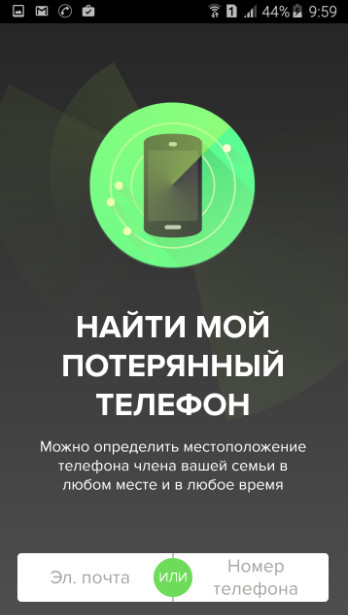
Демонстрация того, как быстро обмениваться файлами между устройствами Android, включая Android Auto
Начните вызов на телефоне и продолжите его на Chromebook. Используйте часы, чтобы пропустить песню, которая играет на вашем телефоне 7 . Разблокируйте и заведите машину с помощью телефона. Получите доступ к своим любимым мультимедиа, картам и приложениям для обмена сообщениями в автомобиле с помощью Android Auto. Безопасно и быстро передавайте большие файлы на телефоны, планшеты и Chromebook с Android, даже в автономном режиме, с помощью Nearby Share 8 .
ЭКОСИСТЕМА
Смешивайте и подбирайте лучшие устройства и бренды для вас, все это соединяется.
Таблетки Носить ОС Хромбук Гугл ТВ Машины Умный домПОПУЛЯРНЫЕ
Переключить руки полностью на громкую связь.
Откройте новый способ съемки фотографий и видео с помощью FlexCam Galaxy Z Flip4 и голосовой активации через Google Assistant 9 .
Купить сейчас
Откройте новый способ съемки фотографий и видео с помощью FlexCam Galaxy Z Flip4 и голосовой активации через Google Assistant 9 .
ПЛАНШЕТЫ
Нужен экран большего размера?
Android-планшеты помогут вам.
Найдите свой планшет
планшета Android помогут вам.
Найдите свой планшет
Простое переключение
Переключитесь на телефон, который действительно принадлежит вам.
Просто подключите свои телефоны, выберите, какие данные вы хотите переместить, и перенесите. Тогда вы готовы к работе со своим новым телефоном.
Как перейти на Android
Просто подключите свои телефоны, выберите, какие данные вы хотите переместить, и перенесите. Тогда вы готовы к работе со своим новым телефоном.
Как перейти на Android
Спасибо за визит.

Мы хотели бы задать вам несколько вопросов о вашем опыте, чтобы помочь нам улучшить наш веб-сайт. Это должно занять около минуты.
Вопрос 1 из 6Какова основная причина вашего посещения Android.com?
- Узнайте, как перейти на Android
- Узнайте о безопасности Android
- Получить помощь в поиске нового смартфона
- Получить помощь в поиске нового планшета
- Узнайте о новом выпуске операционной системы
- Узнайте о Google Apps и функциях Android
- Получить помощь по использованию Android
- Узнайте о работе с несколькими устройствами
- Другой
Что из следующего лучше всего описывает, на каком этапе вы находитесь в процессе покупки нового смартфона?
- Первоначальный сбор информации о доступных смартфонах
- Сужение до короткого списка смартфонов
- Определился со смартфоном и готов к покупке
- В настоящее время не покупаю новый смартфон
Как вы думаете, насколько доступным и инклюзивным является Android?
- Чрезвычайно доступный и инклюзивный
- Очень доступный и инклюзивный
- Несколько доступный и инклюзивный
- Не так доступно и инклюзивно
- Совсем не доступно и инклюзивно
Насколько, по вашему мнению, безопасен Android?
- Чрезвычайно безопасный и надежный
- Очень безопасно и надежно
- Несколько безопасно и надежно
- Не так безопасно и надежно
- Совсем не безопасно и надежно
Насколько легко или сложно было найти то, что вы искали на Android.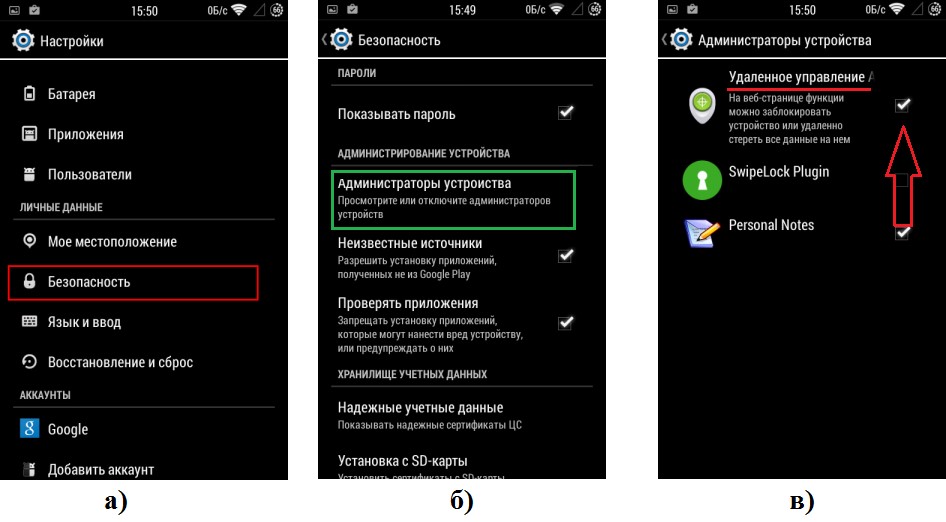
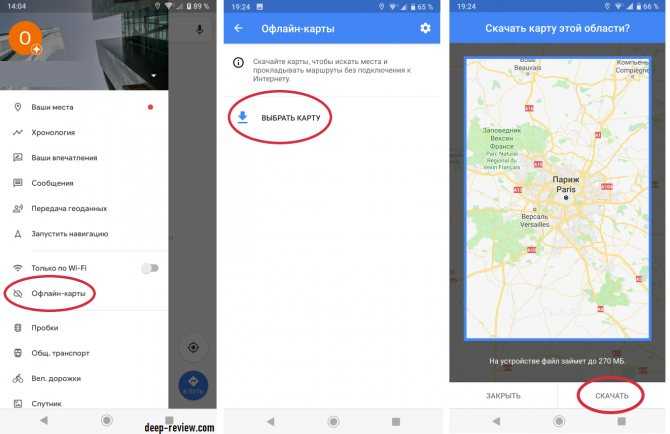

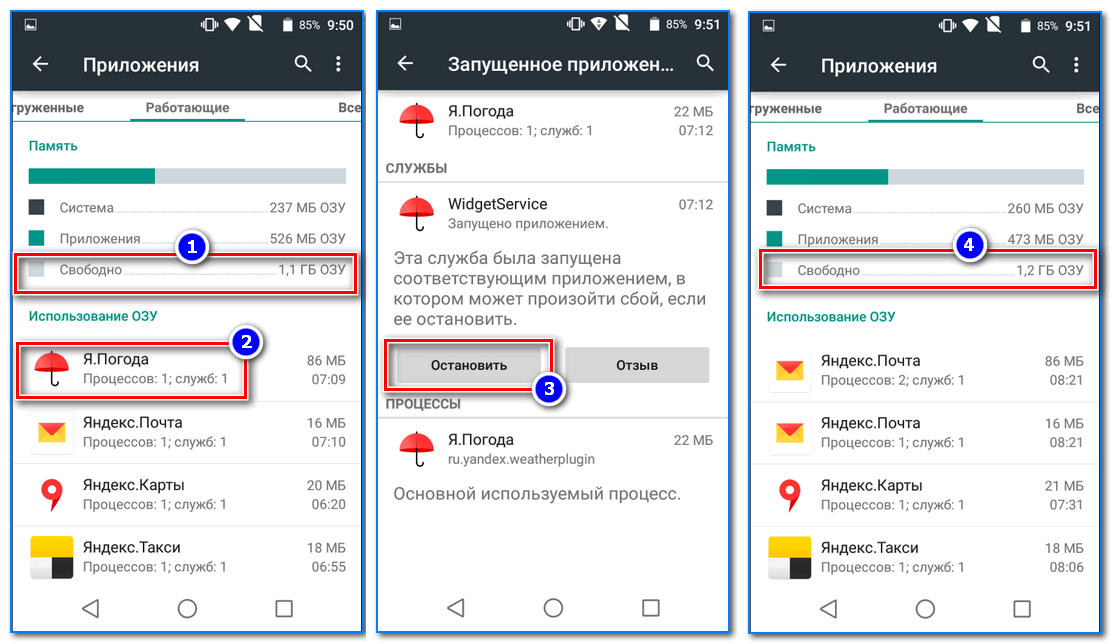 Зачастую воры не заморачиваются поиском каналов сбыта, а просто продают краденый гаджет за копейки в первую попавшуюся контору. Если вы обнаружили в продаже свой мобильник, не стоит предпринимать самостоятельных действий, лучше уведомите об этом сотрудников правоохранительных органов.
Зачастую воры не заморачиваются поиском каналов сбыта, а просто продают краденый гаджет за копейки в первую попавшуюся контору. Если вы обнаружили в продаже свой мобильник, не стоит предпринимать самостоятельных действий, лучше уведомите об этом сотрудников правоохранительных органов.
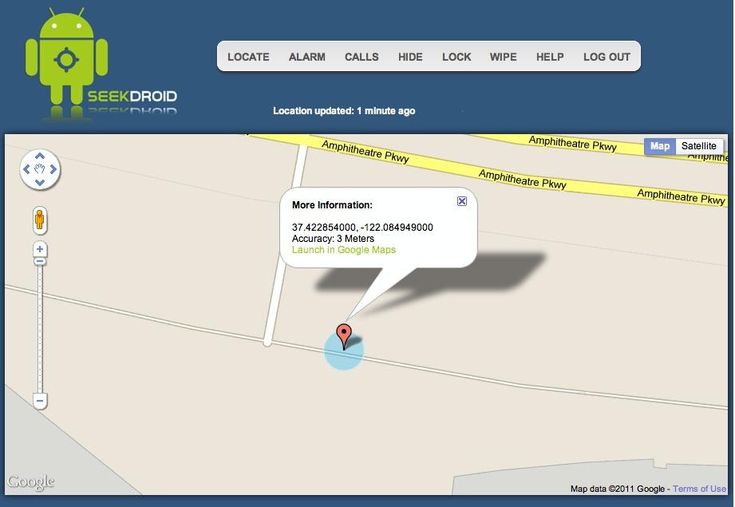
/One%20more/Lost_2.png) com/android/devicemanager , где Вы получаете доступ для удаленного управления;
com/android/devicemanager , где Вы получаете доступ для удаленного управления;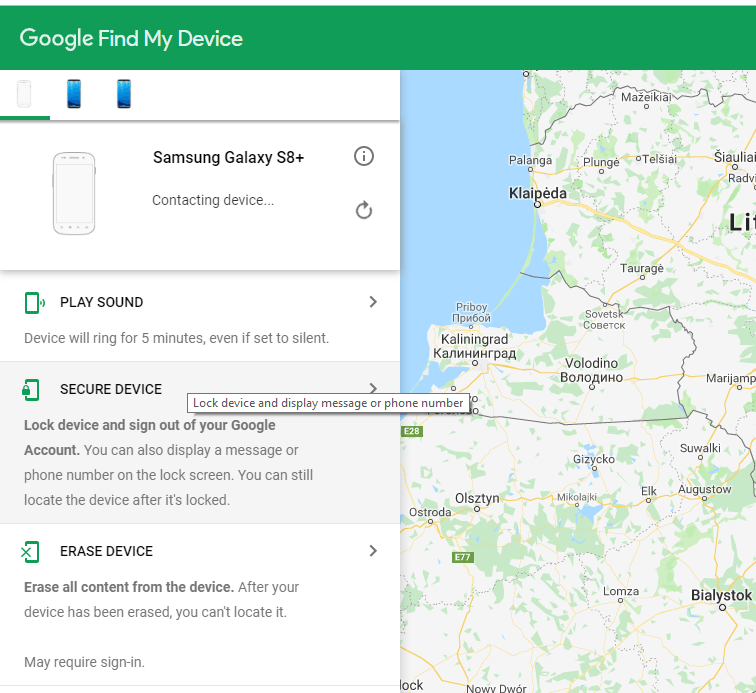
Ваш комментарий будет первым